اینڈرائیڈ فونز یا آئی فونز سے وائی فائی کی نشریات ایک بہت ہی کارآمد فیچر ہے، خاص طور پر جب انٹرنیٹ کے استعمال کی ضرورت بڑھ رہی ہو۔ مندرجہ ذیل مضمون میں ہدایات دیکھیں!
 |
فی الحال، بہت سے لوگ تیز ترین اور آسان استعمال کے لیے وائی فائی کو اینڈرائیڈ فونز یا آئی فونز پر نشر کرنے میں دلچسپی رکھتے ہیں۔ تاہم، وہ ابھی تک نہیں جانتے کہ اسے کس طرح استعمال کرنا ہے. اس سوال کا جواب دینے کے لیے، درج ذیل مضمون میں تفصیلی ہدایات دی جائیں گی۔
آئی فون سے وائی فائی کو آسانی سے نشر کرنے کے طریقے سے متعلق ہدایات
اگر آپ iFan ہیں اور اپنے گھر والوں اور دوستوں کے ساتھ اپنا انٹرنیٹ شیئر کرنا چاہتے ہیں تو پریشان نہ ہوں۔ ذیل میں دی گئی ہدایات پر عمل کرتے ہوئے اپنے آئی فون سے وائی فائی نشر کرنے کی کوشش کریں:
مرحلہ 1: اپنے آئی فون کا انٹرنیٹ کنکشن شیئر کرنے کے لیے، سیٹنگز ایپ کھولیں اور سیلولر کو منتخب کریں۔
مرحلہ 2: یہاں، پرسنل ہاٹ اسپاٹ پر ٹیپ کریں اور دوسروں کو کنیکٹ کرنے کے فنکشن کو فعال کرنے کے لیے سلائیڈر کو دائیں طرف گھسیٹیں۔
مرحلہ 3: یاد رکھنے میں آسان پاس ورڈ میں تبدیل کرنے کے لیے، WiFi پاس ورڈ کو تھپتھپائیں، نیا پاس ورڈ درج کریں اور مکمل کرنے کے لیے مکمل پر ٹیپ کریں۔
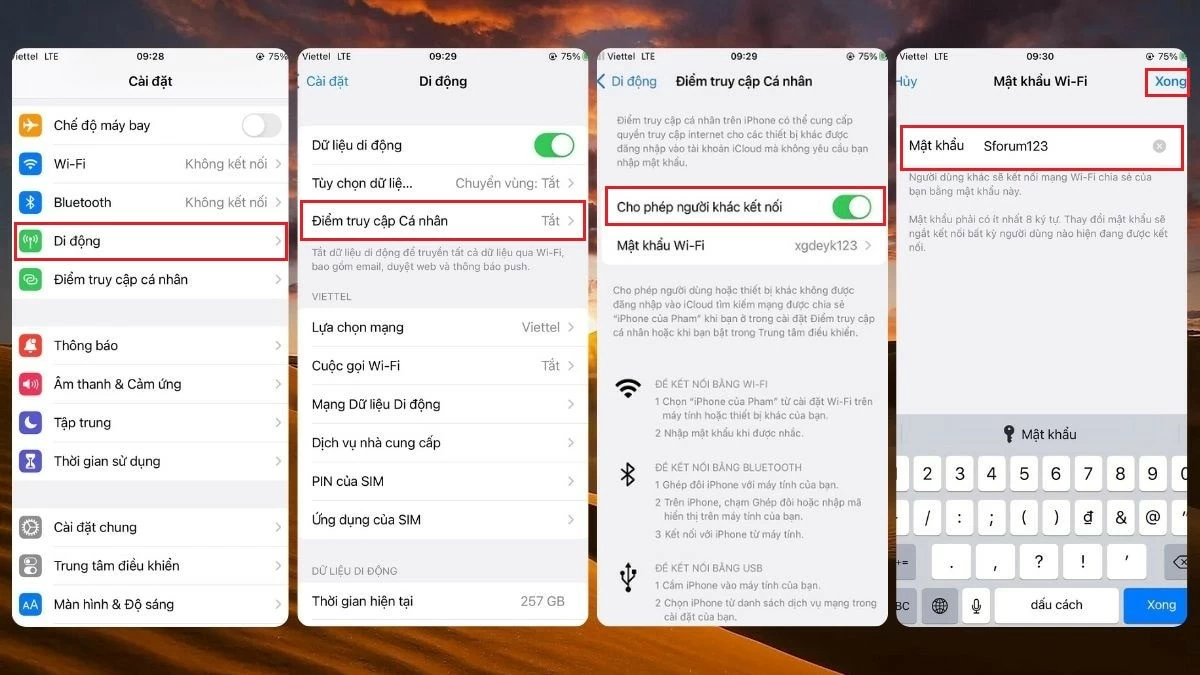 |
اینڈرائیڈ فونز سے وائی فائی کو براڈکاسٹ کرنے کے بارے میں آسان ہدایات
نہ صرف آئی فون، آج بہت سے اینڈرائیڈ فونز بھی وائی فائی کو تیزی سے نشر کرنے کی اجازت دیتے ہیں۔ آپ نیچے دی گئی ہدایات کے مطابق اینڈرائیڈ فونز سے وائی فائی کو براڈکاسٹ کرنے کا طریقہ دیکھ سکتے ہیں، ہر ڈیوائس پر منحصر ہے۔
Xiaomi فونز سے وائی فائی کو صحیح طریقے سے نشر کرنے کے طریقے سے متعلق ہدایات
Xiaomi برانڈ ہمیشہ استعمال میں آسانی کے لیے جانا جاتا ہے، اور Xiaomi فونز پر وائی فائی کی نشریات بھی اس سے مستثنیٰ نہیں ہیں۔ آپ کی پیروی کرنے کے لیے یہاں سادہ ہدایات ہیں:
مرحلہ 1 : اپنے Xiaomi فون پر، ترتیبات کھولیں اور پورٹ ایبل ہاٹ اسپاٹ کو منتخب کریں۔
مرحلہ 2 : پورٹ ایبل ہاٹ اسپاٹ کے تحت، پورٹ ایبل وائی فائی ہاٹ اسپاٹ کو فعال کرنے کے لیے بٹن کو دائیں طرف سلائیڈ کریں۔
مرحلہ 3: اگر موبائل نیٹ ورک کا نام اور پاس ورڈ پیچیدہ لگتا ہے تو، پورٹ ایبل ہاٹ اسپاٹ سیٹ اپ کو منتخب کریں۔
مرحلہ 4: پھر آپ نام اور پاس ورڈ تبدیل کر سکتے ہیں، پھر سیٹنگز کو محفوظ کرنے کے لیے دائیں کونے میں موجود چیک مارک کو دبائیں۔
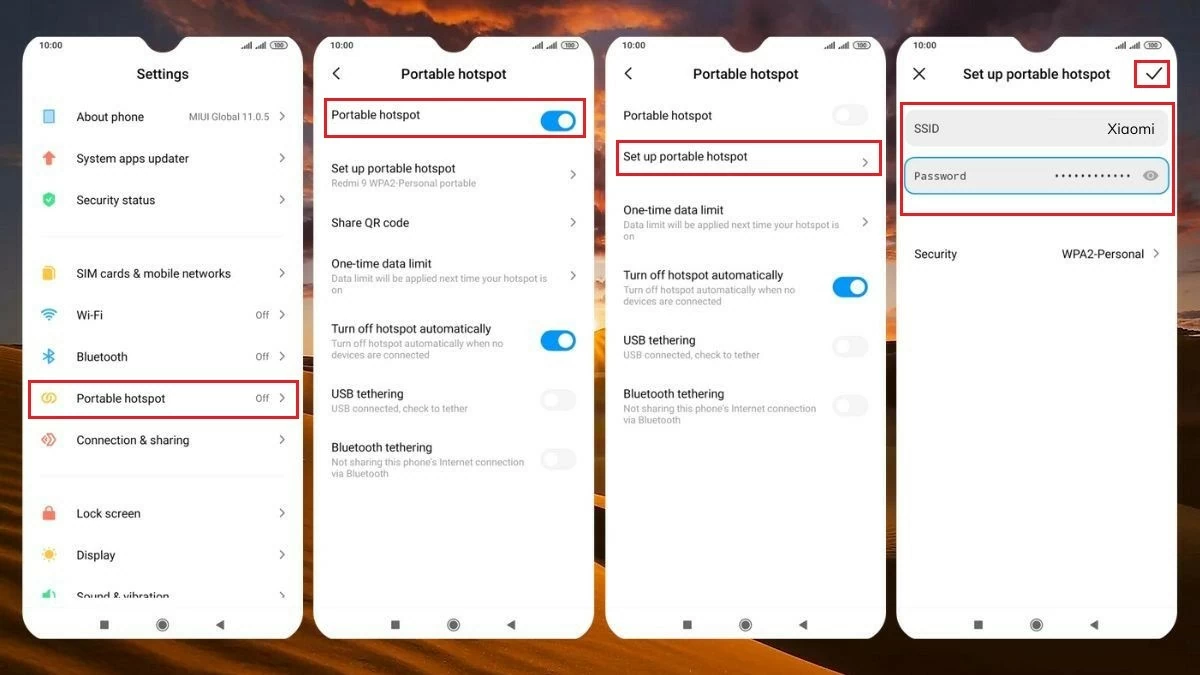 |
Realme فون سے وائی فائی کو براڈکاسٹ کرنے کے طریقے سے متعلق ہدایات
Realme برانڈ کے اینڈرائیڈ فونز سے وائی فائی کو براڈکاسٹ کرنا زیادہ پیچیدہ نہیں ہے۔ تاہم، ہر کوئی نہیں جانتا کہ اپنے Realme فونز پر اس خصوصیت کو کیسے فعال کیا جائے۔ Realme فونز سے وائی فائی نیٹ ورک کا اشتراک کرنے کے لیے، نیچے دی گئی ہدایات پر عمل کریں:
مرحلہ 1: اپنے Realme فون پر، سیٹنگز ایپ کھولیں اور کنکشن اور شیئرنگ پر جائیں۔
مرحلہ 2: پورٹیبل وائی فائی نیٹ ورک کو فعال کرنا شروع کرنے کے لیے پورٹ ایبل ہاٹ اسپاٹ کو تھپتھپائیں، پھر پورٹ ایبل ہاٹ اسپاٹ بٹن کو دائیں طرف سلائیڈ کریں۔
مرحلہ 3: یہاں، آپ وائی فائی کا نام (SSID) اور پاس ورڈ (پاس ورڈ) میں ترمیم کر سکتے ہیں تاکہ اسے یاد رکھنا آسان ہو۔
مرحلہ 4: آخر میں، سیٹنگز کو محفوظ کرنے کے لیے اسکرین کے دائیں کونے میں صرف چیک مارک پر ٹیپ کریں اور آپ اپنے دوستوں کو وائی فائی براڈکاسٹ کر سکتے ہیں۔
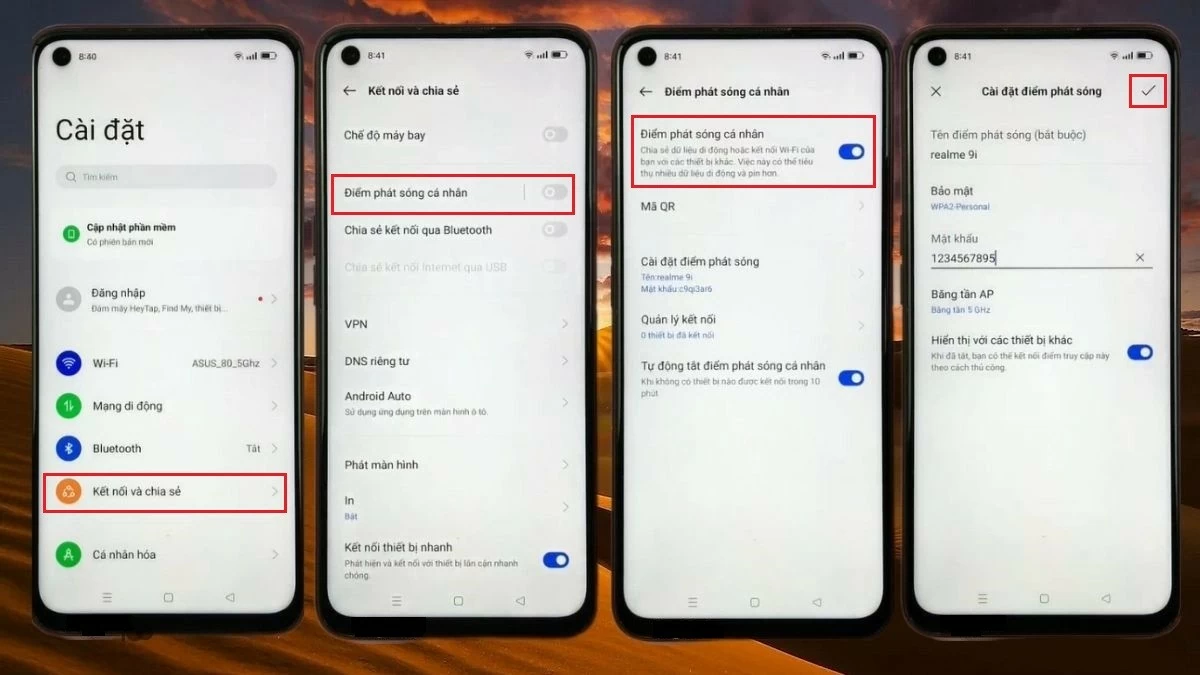 |
OPPO فونز سے وائی فائی کو مؤثر طریقے سے نشر کرنے کے طریقے سے متعلق ہدایات
اگر آپ OPPO فون استعمال کر رہے ہیں اور WiFi کا اشتراک کرنا چاہتے ہیں، تو یہ جاننا ضروری ہے کہ کنکشن کو کیسے براڈکاسٹ کیا جائے۔ اپنے OPPO فون سے ایسا کرنے کے لیے، نیچے دی گئی بنیادی ہدایات کو دیکھیں:
مرحلہ 1: اپنے OPPO فون پر سیٹنگز ایپ کھولیں اور کنکشن اور شیئرنگ کو منتخب کریں۔
مرحلہ 2: پرسنل ہاٹ اسپاٹ کو منتخب کریں، پھر وائی فائی براڈکاسٹنگ کو فعال کرنے کے لیے ٹرن آن پرسنل ہاٹ اسپاٹ کے تحت سوئچ کو دائیں جانب موڑ دیں۔
مرحلہ 3 : نیا وائی فائی نام اور پاس ورڈ تبدیل کرنے کے لیے، سیٹ اپ کرنے کے لیے نام اور پاس ورڈ کی ترتیبات کے سیکشن میں جائیں۔
مرحلہ 4 : نام تبدیل کرنے کے بعد، سیٹنگز کو محفوظ کرنے کے لیے صرف چیک مارک پر کلک کریں۔
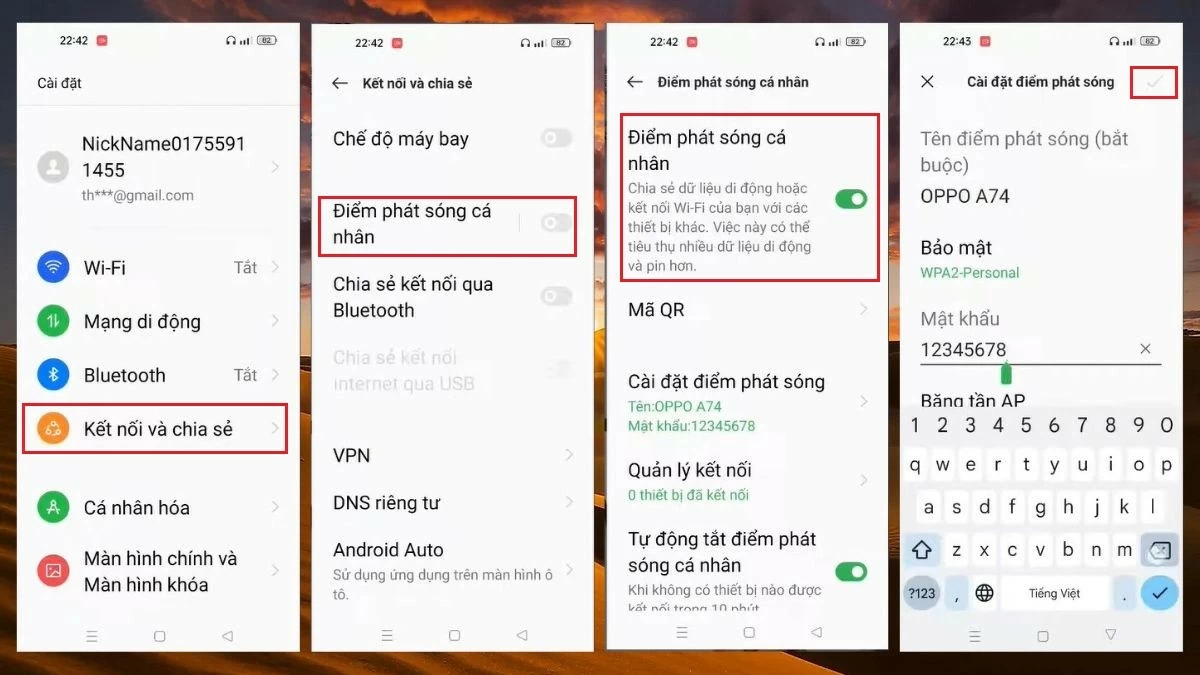 |
سیمسنگ فونز سے وائی فائی کو تیز ترین نشر کرنے کے طریقے سے متعلق ہدایات
عام طور پر، سام سنگ فونز پر وائی فائی نشر کرنے کا طریقہ ماڈل کے لحاظ سے مختلف ہو سکتا ہے۔ تاہم، سام سنگ فونز پر وائی فائی کا اشتراک کرنے کے زیادہ تر اقدامات ذیل میں دی گئی ہدایات پر عمل کریں:
مرحلہ 1 : اپنے Samsung فون پر، ترتیبات ایپ کھولیں۔
مرحلہ 2 : اس سیکشن میں، کنکشنز کے زمرے کو منتخب کریں اور موبائل ڈیٹا کو فعال کریں ۔
مرحلہ 3: موبائل ڈیٹا کو فعال کرنے کے بعد، انٹرنیٹ شیئرنگ کو منتخب کریں اور موبائل ہاٹ اسپاٹ پر سوئچ آن کریں۔
مرحلہ 4: اس سیکشن میں، آپ اپنے فون سے وائی فائی براڈکاسٹ کا نام اور پاس ورڈ تبدیل کر سکتے ہیں۔ نیٹ ورک کا نام اور پاس ورڈ کو یاد رکھنے میں آسان چیز پر سیٹ کریں، پھر مکمل کرنے کے لیے محفوظ کو دبائیں۔
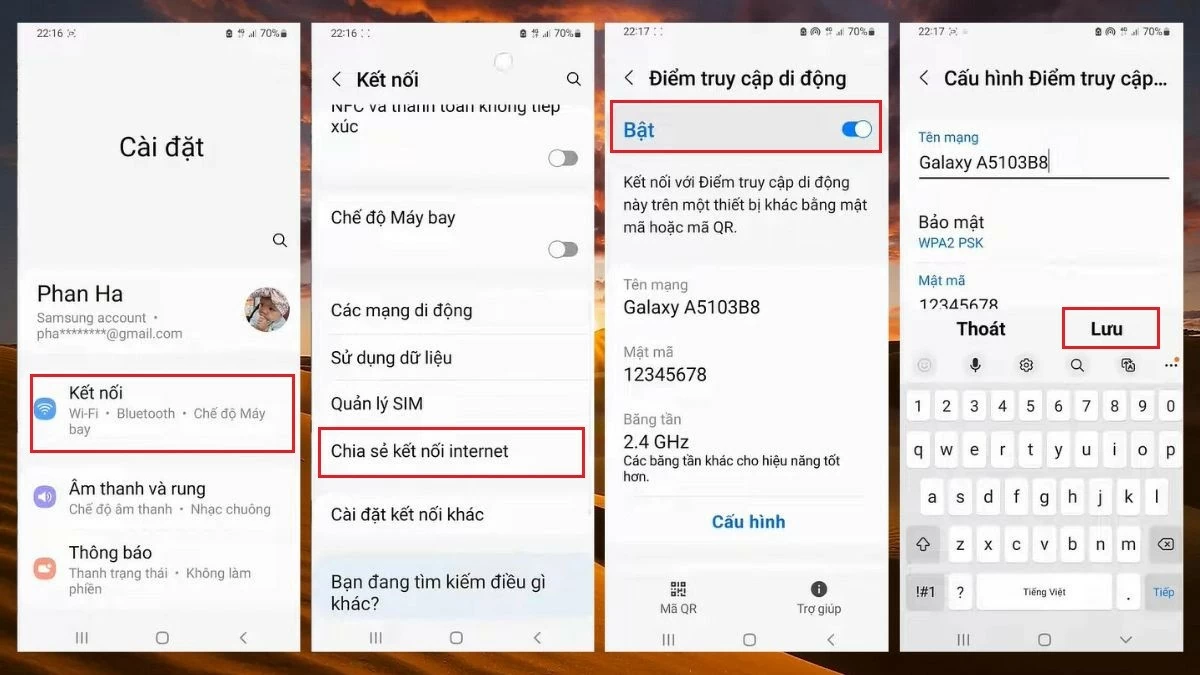 |
اپنے فون سے آپ کے ذاتی کمپیوٹر پر وائی فائی کو کیسے نشر کیا جائے اس بارے میں ہدایات
اگر آپ کو اپنے کمپیوٹر پر انٹرنیٹ تک رسائی کی ضرورت ہے لیکن وہاں کوئی وائی فائی دستیاب نہیں ہے، تو آپ اپنے فون سے اپنے کمپیوٹر پر وائی فائی نشر کر سکتے ہیں۔ سب سے پہلے، موبائل ڈیٹا کو آن کریں اور اوپر دی گئی ہدایات پر عمل کرتے ہوئے اپنے فون پر وائی فائی براڈکاسٹ کریں۔ پھر، اپنے کمپیوٹر کو آن کریں اور ان اقدامات پر عمل کرتے ہوئے اپنے فون کے وائی فائی سے جڑیں:
مرحلہ 1: اپنی کمپیوٹر اسکرین کے دائیں کونے میں، WiFi آئیکن پر کلک کریں۔
مرحلہ 2: پھر، فون سے براڈکاسٹ ہونے والے وائی فائی نیٹ ورک کا نام تلاش کریں اور منتخب کریں، پھر کنیکٹ پر کلک کریں۔
مرحلہ 3 : کمپیوٹر کو مشترکہ وائی فائی نیٹ ورک سے منسلک کرنا شروع کرنے کے لیے اگلا پر کلک کریں۔
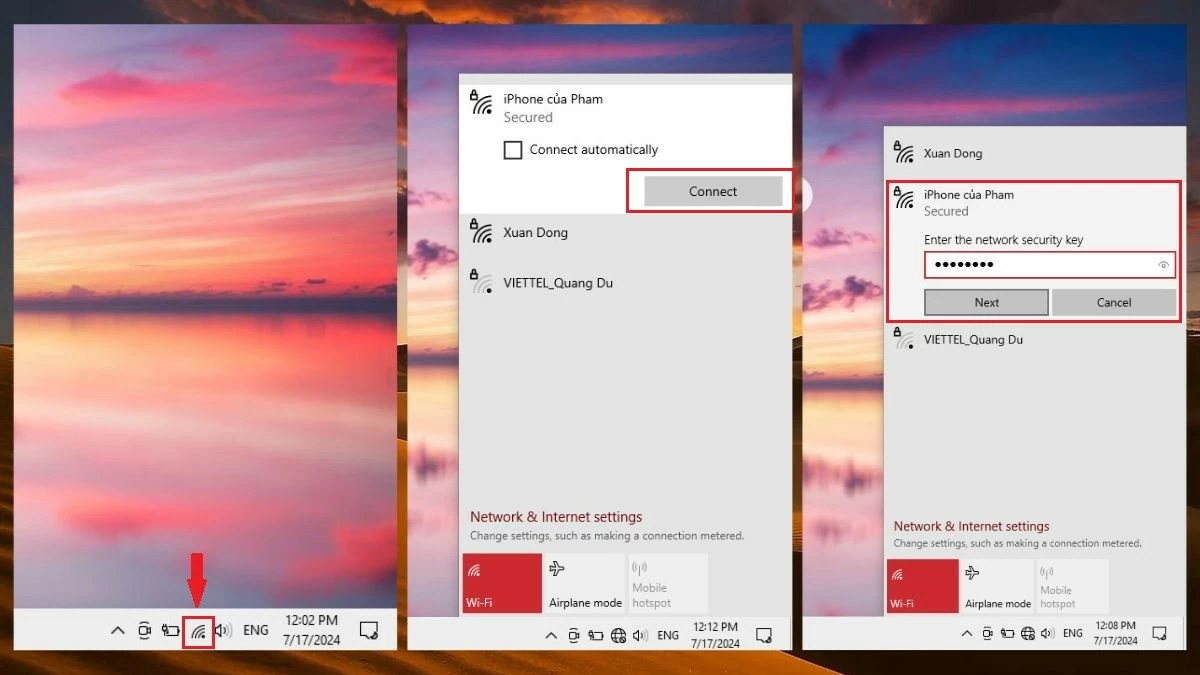 |
نوٹ: اینڈرائیڈ یا iOS فون سے وائی فائی نیٹ ورک کا اشتراک کرتے وقت، ڈیوائس زیادہ پاور استعمال کرے گی، جس کے نتیجے میں بیٹری کی صلاحیت میں تیزی سے کمی واقع ہوگی۔ اگر آپ کو اس فیچر کو استعمال کرنے کی ضرورت نہیں ہے، تو براہ کرم بیٹری کی زندگی کو بچانے کے لیے اسے بند کر دیں۔
اس سے پہلے، میں نے اینڈرائیڈ فونز، آئی فونز، اور فونز سے کمپیوٹرز تک وائی فائی کو براڈکاسٹ کرنے کے آسان طریقے مرتب کیے ہیں۔ امید ہے کہ اس مضمون نے آپ کو اپنے آلے کے لیے ہر قدم پر عبور حاصل کرنے میں مدد کی ہے۔ مزید مفید ٹیکنالوجی ٹپس تلاش کرنے کے لیے، مجھ سے مواد کو باقاعدگی سے اپ ڈیٹ کریں۔
ماخذ: https://baoquocte.vn/cap-nhat-ngay-cach-phat-wifi-tu-dien-thoai-iphone-android-moi-nhat-280823.html




































![[تصویر] قومی اسمبلی کے چیئرمین ٹران تھان مین ون فیوچر 2025 ایوارڈ کی تقریب میں شرکت کر رہے ہیں](/_next/image?url=https%3A%2F%2Fvphoto.vietnam.vn%2Fthumb%2F1200x675%2Fvietnam%2Fresource%2FIMAGE%2F2025%2F12%2F05%2F1764951162416_2628509768338816493-6995-jpg.webp&w=3840&q=75)
































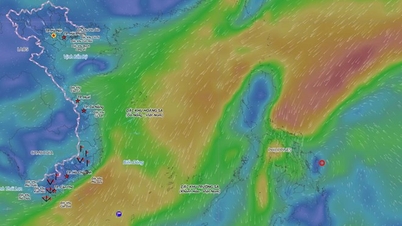














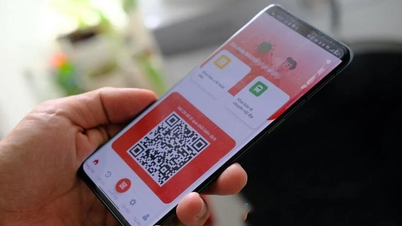
























تبصرہ (0)